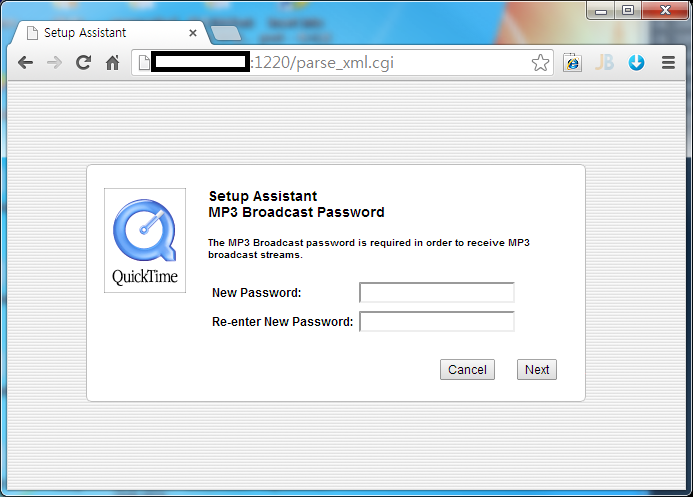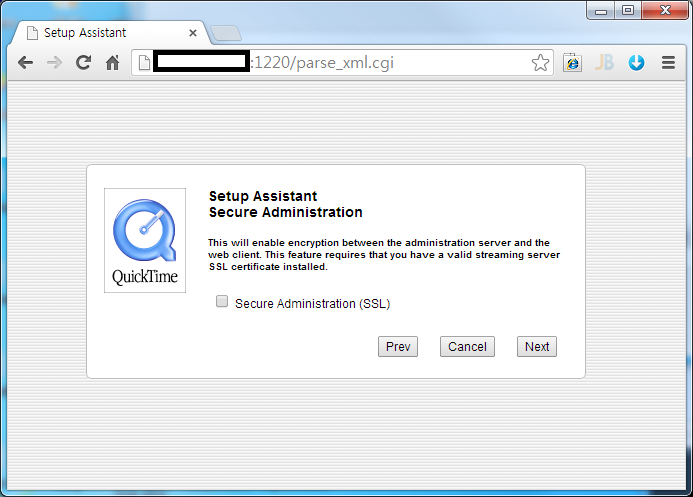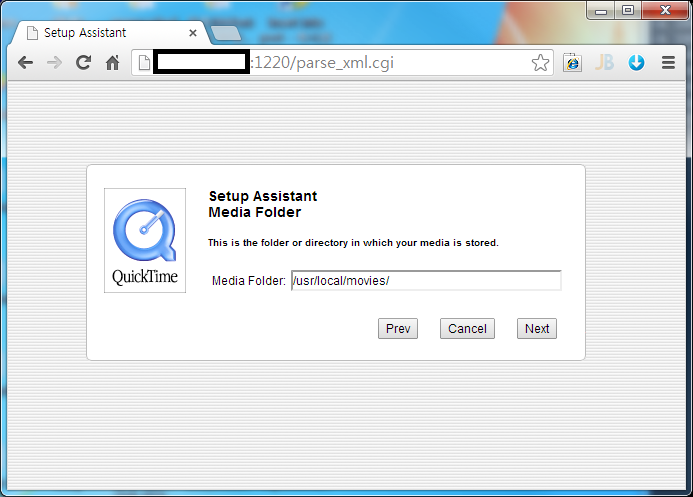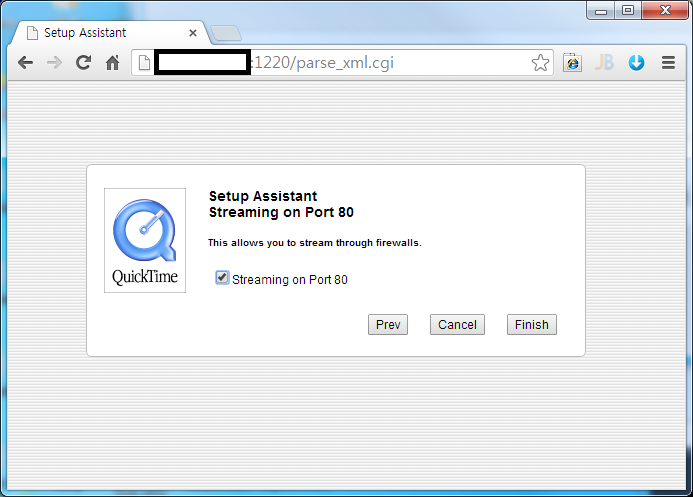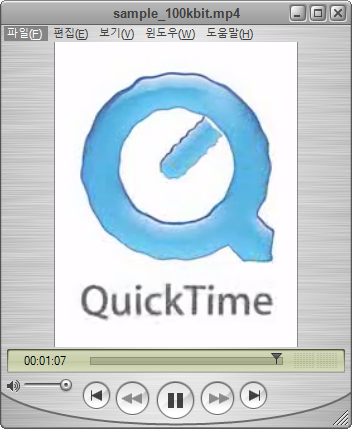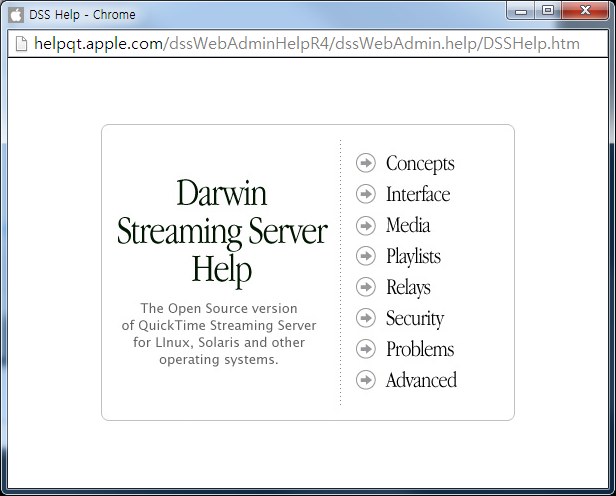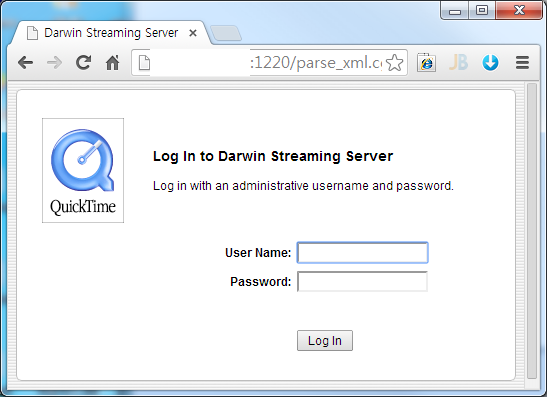1. 스트리밍 서버의 종류
>>> 유료서비스
* Windows Media Server(Microsoft)
-- 지원포맷 : WMV, ASF 등
-- 지원코덱 : Windows Media
-- 지원OS : Windows
-- 프로토콜 : MMS, MSBD, RTSP, HTTP
* Flash Media Server(Adobe)
-- 지원코덱 : H.264, MPEG 등
-- 지원OS : Windows, Linux
-- 프로토콜 : HTTP, RTMP
* Wowza Streaming Server(Wowza) - http://www.wowza.com/
-- 지원코덱 : H.264
-- 지원OS : Windows, Linux, Mac
-- 프로토콜 : HTTP, RTMP/RTSP
* Silverlight Smooth Streaming(Microsoft)
-- 지원코덱 : H.264, VC-1
-- 지원OS : Windows
-- 프로토콜 : HTTP
-- adaptive Streaming 방식
>>> 무료서비스
* Darwin Streaming Server(Apple) - http://dss.macosforge.org/
-- 지원코덱 : H.264
-- 지원OS : Windows, Linux, Mac, Solaris 등
-- 프로토콜 : HTTP, RTSP
* red5(Open Source Project) - http://code.google.com/p/red5/
-- 지원코덱 : H.264
-- 지원OS : Windows, Linux
-- 프로토콜 : RTMP
2. 오픈소스를 활용한 스트리밍 서버 구축하기
> 검색결과 가장 인지도와 평가가 높은 Darwin Streaming Server를 활용하여 mp4동영상을 스트리밍하는 서버를 구축해보도록 하겠다.
>>> 시스템 구성
* OS : Linux CentOS 7.0
>>> 설치과정
# 사용자 및 그룹추가
groupadd qtss
adduser qtss -g qtss
# 폴더이동
cd /usr/local/src
# 설치파일 다운로드
wget http://server.opendocs.co.kr/DarwinStreamingSrvr6.0.3-Source.tar
wget http://server.opendocs.co.kr/dss-6.0.3.patch
wget http://server.opendocs.co.kr/dss-hh-20080728-1.patch
# 압축해제 & 패치실행
tar xvf DarwinStreamingSrvr6.0.3-Source.tar
patch -p0 < dss-6.0.3.patch
patch -p0 < dss-hh-20080728-1.patch
# 빌드
cd DarwinStreamingSrvr6.0.3-Source
./buildtarball
# 설치
cd DarwinStreamingSrvr-Linux
./Install
# 관리자 아이디 비밀번호입력
Please enter a new administrator user name: {아이디 입력}
Please enter a new administrator Password: {비밀번호 입력}
Re-enter the new administrator password: {비밀번호 확인}
# 외부접속시 포트허용
firewall-cmd --zone=public --permanent --add-port=554/tcp
firewall-cmd --zone=public --permanent --add-port=1220/tcp
firewall-cmd --reload
# 서버 시작시 자동실행
cd /etc/init.d
wget http://server.opendocs.co.kr/dssd
chmod 755 dssd
chkconfig dssd on
service dssd restart
>>> 접속확인
* 설치시 입력하였던 아이디와 비번을 입력하면 로그인 가능하다.
* 설정값에 대해서는 다음번에 포스팅하도록 하자.